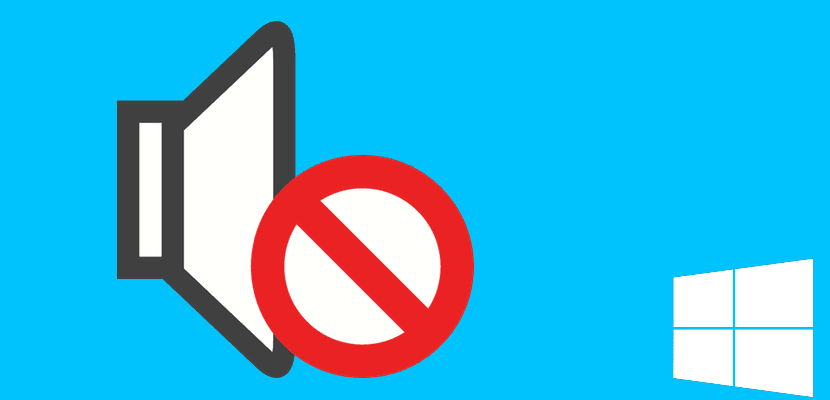
多くの場合、更新後、明らかな理由もなく、Windows 10コンピューターでオーディオが消えてしまうか、さらに悪いことに、サウンドの品質が大幅に低下し、耐えられなくなっていることがわかります。 通常、この非常に短いチュートリアルで解決するのに役立つ、いくつかの単純なドライバーの問題が原因である可能性があります。 VWindows10コンピューターで問題が発生する場合のXNUMXつの簡単な解決策を説明します。、すべてのオーディオをもう一度楽しむことができます。
新しいオペレーティングシステムとして、多くの場合、ドライバー、特にいくつかの重要なWindows 10アップデートで特定の問題が発生し、最近ではほとんどすべてのアップデートがかなり重要になっています。 そのため、最も一般的なオーディオドライバーの問題をXNUMXつの異なる方法で解決する方法を紹介します。
- デバイスマネージャを実行し、«と入力します管理者名»検索バーで、またはスタートメニュー自体で選択します。 セクション«に移動しますサウンド、ビデオ、ゲームコントローラー«、中に入ると、サウンドカードを選択してプロパティを開きます。 コントローラを選択し、«をクリックしますドライバーの更新«。 Windowsが適切なドライバーを見つけられない場合は、コンピューターの仕様でオーディオカードを特定し、製造元のWebサイトから直接ドライバーを探し、Windows10との互換性があることを祈る必要があります。
- XNUMX番目の方法は同じ手順を実行することですが、ドライバーを更新する代わりに、直接«を実行します。ドライバーをアンインストールします«、直後 再起動します コンピューターとWindowsは、サウンドカードドライバーを自動的に検索します。
- 上記の方法のいずれも機能しない場合は、一般的なWindowsオーディオドライバーに移動する必要があります。 ドライバーソフトウェアを更新する..。 > コンピューターを参照してドライバーソフトウェアを探す > コンピューター上のデバイスドライバーのリストから選択させてください, 選択する ハイデフィニションオーディオデバイス。
このチュートリアルが、明らかな理由もなくコンピューターのサウンドが不足した場合に、オーディオドライバーの問題を解決するのに役立つことを願っています。